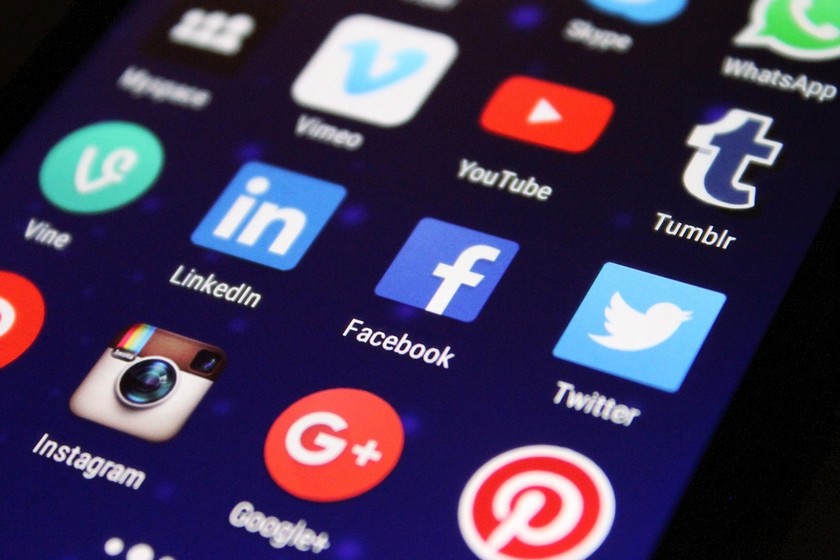Cara Mudah Memigrasikan Situs Joomla Anda ke WordPress (Langkah demi Langkah)

Apakah Anda ingin memigrasikan situs web Joomla Anda ke WordPress? Meskipun Joomla adalah salah satu sistem manajemen konten terbaik, Joomla TIDAK sekuat, fleksibel, dan mudah digunakan seperti WordPress. Biasanya pengguna dapat memulai dengan Joomla, tetapi akhirnya mereka pindah ke WordPress. Pada artikel ini, kami akan menunjukkan kepada Anda cara mudah memigrasikan situs web Anda dari Joomla ke WordPress.

Mengapa beralih dari Joomla ke WordPress?
Baik Joomla dan WordPress adalah perangkat lunak sumber terbuka. Keduanya ditulis dalam bahasa pemrograman PHP, menggunakan database MySQL, dan memiliki persyaratan server yang serupa.
Namun, Joomla lebih rumit untuk digunakan dan memiliki lebih sedikit ekstensi dan tata letak yang tersedia untuk Anda. WordPress, di sisi lain, adalah pembuat situs web paling populer dan paling mudah digunakan di dunia dengan banyak desain dan opsi tambahan. Lihat perbandingan Joomla vs WordPress kami untuk informasi lebih lanjut.
Ketika kita mengatakan WordPress, kita sekarang berbicara tentang platform WordPress.org, bukan WordPress.com. Ya, mereka adalah dua platform yang sangat berbeda.
WordPress.com adalah solusi host yang menawarkan fitur WordPress terbatas, sedangkan WordPress.org adalah platform populer yang disukai dan digunakan semua orang. Anda dapat melihat perbandingan lengkap WordPress.com vs WordPress.org untuk melihat perbedaan utama, tetapi singkatnya: Anda ingin menggunakan WordPress.org.
Dengan itu, mari kita lihat apa yang diperlukan untuk memindahkan situs web Joomla ke WordPress.
Dia lulus 0. Mulai
Persyaratan untuk Joomla dan WordPress hampir sama. Anda memerlukan nama domain dan akun host WordPress untuk memulai WordPress.
Mungkin Anda sudah memiliki nama domain dan akun hosting untuk situs web Joomla Anda. Anda juga dapat menggunakannya untuk situs WordPress Anda.
Jika Anda ingin beralih ke host web lain, kami sarankan menggunakan Bluehost. Mereka adalah salah satu perusahaan hosting teratas di dunia dan penyedia hosting WordPress yang direkomendasikan secara resmi.
Dia lulus 1. Menginstal dan Mengonfigurasi WordPress
WordPress dikenal dengan instalasi 5 menitnya Banyak perusahaan hosting WordPress yang baik akan secara otomatis menginstal WordPress untuk Anda. Anda juga akan menemukan penginstal WordPress 1-klik di dasbor akun host Anda.
Perlu lebih banyak instruksi? Ikuti studi instalasi WordPress lengkap kami untuk petunjuk langkah demi langkah.
Setelah Anda menginstal WordPress, Anda dapat masuk ke dashboard WordPress Anda yang terlihat seperti ini:
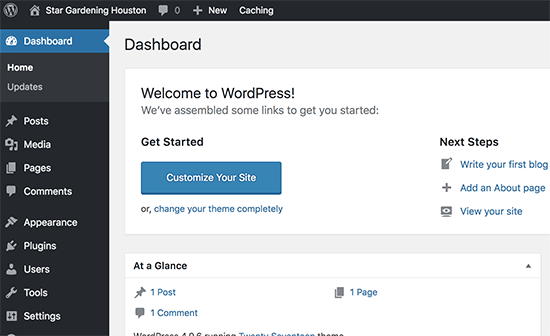
Dia lulus 2. Impor situs Joomla Anda ke WordPress
Sekarang setelah Anda menginstal WordPress, Anda siap untuk mengimpor konten dari situs Joomla Anda.
Pertama, Anda perlu menginstal dan mengaktifkan plugin FG Joomla untuk WordPress. Untuk informasi lebih lanjut, lihat panduan langkah demi langkah kami tentang cara menginstal plugin WordPress.
Setelah aktivasi, buka Alat » Impor Halaman. Anda akan melihat daftar alat impor yang tersedia untuk instalasi WordPress Anda. Klik tautan “Jalankan Impor” di Alat Impor Joomla (FG).

Ini akan meluncurkan skrip Joomla Import (FG) dan Anda akan diminta untuk mengirimkan informasi dari situs Joomla Anda. Pertama, Anda harus memasukkan URL situs web Joomla Anda dan kemudian pengaturan basis data Anda.

Anda dapat menemukan informasi database Anda di area admin situs web Joomla Anda. Pergi saja ke Sistem » Konfigurasi Global dan klik pada server.

Halaman ini mencantumkan semua informasi database yang Anda butuhkan, kecuali kata sandi database. Jika Anda tidak ingat kata sandi database Joomla Anda, Anda dapat menemukannya di dalam config.php file di direktori root situs web Joomla Anda. Anda dapat mengakses file ini dengan menghubungkan ke situs web Anda menggunakan klien FTP dan membukanya di editor teks sebagai notepad.
Setelah memasukkan informasi database Anda ke importir Joomla, klik tombol “Test Database Connection”. Jika semuanya dimasukkan dengan benar, Anda akan melihat pesan sukses.

Berikut adalah beberapa opsi tambahan untuk mengontrol apa yang ingin Anda impor. Jika Anda tidak yakin, tinggalkan opsi ini.
Silakan dan klik tombol “Mulai/Lanjutkan Impor” untuk melanjutkan.

Importir akan mulai mencari konten di situs Joomla Anda. Mungkin perlu beberapa saat tergantung pada seberapa banyak konten yang Anda miliki.
Ketika ini selesai, Anda akan melihat pesan sukses.

Sekarang setelah Anda mengimpor konten ke situs WordPress Anda, langkah selanjutnya adalah memeriksa tautan internal yang mungkin mengarah ke situs Anda sebelumnya. Joomla FG Importer juga akan memperbaikinya untuk Anda.
Anda harus menggulir ke bawah dan mengklik tombol “Ubah Tautan Internal”.

Anda sekarang dapat mengunjungi situs WordPress Anda untuk melihat konten yang diimpor.
Hal-hal yang harus dilakukan setelah memigrasi Joomla ke WordPress
Setelah memigrasikan situs Joomla Anda ke WordPress, Anda perlu melakukan beberapa penyesuaian untuk menyelesaikan migrasi dan mengonfigurasi platform baru Anda.
Dia lulus 3. Atur redirect dan permalink
Situs Joomla lama Anda mungkin memiliki struktur URL yang berbeda dari situs WordPress Anda. Ini berarti orang yang menemukan posting Anda di mesin pencari sekarang melihat kesalahan 404.
Untuk memperbaikinya, Anda perlu mengatur permalink dan mengarahkan pengguna dan mesin telusur dengan benar ke URL baru.
Pertama Anda harus mengunjungi Konfigurasi » Permalinks situs WordPress. Dalam pengaturan normal, klik opsi nama rekaman, lalu klik tombol Simpan Perubahan.

Selanjutnya, Anda harus menginstal dan mengaktifkan plugin redirect di situs WordPress Anda. Untuk informasi lebih lanjut, lihat panduan langkah demi langkah kami tentang cara menginstal plugin WordPress.
Setelah aktivasi, Anda harus mengakses Alat » Pengalihan Halaman. Di bidang URL sumber masukkan http://example.com/index.php/(.*) dan di bidang URL tujuan http://example.com/$1 seperti yang ditunjukkan pada tangkapan layar di bawah.

Klik tombol “Add Redirect” untuk menyimpan perubahan Anda.
WordPress sekarang akan mengarahkan ulang URL Joomla lama ke struktur permalink WordPress yang baru.
Dia lulus 4. Tetapkan tema WordPress
WordPress memberi Anda akses ke banyak koleksi tema yang dapat Anda gunakan. Tema mengontrol tampilan dan nuansa situs WordPress Anda.
Ada ribuan tema WordPress gratis dan berbayar yang tersedia untuk Anda instal di situs web Anda. Namun, tidak semua tema cocok untuk semua jenis situs web, dan banyaknya pilihan bisa sedikit membingungkan bagi pemula.
Kami membuatnya mudah dengan meneliti dan memilih tema WordPress terbaik. Ini adalah beberapa jendela tema kami yang dapat Anda akses untuk menemukan tema yang sempurna untuk situs web Anda.
Tema WordPress Gratis Terbaik Tema Bisnis WordPress Terbaik Tema WordPress Terbaik untuk Blogger dan Penulis Tema WordPress Gaya Majalah Terbaik Tema WordPress Terbaik untuk Fotografer
Butuh bantuan untuk memasang tema baru Anda? Lihat panduan pemula kami untuk menginstal tema WordPress.
Dia sudah melewati 5. Menginstal Plugin WordPress Penting
Plugin adalah yang terbaik dalam hal WordPress. Plugin WordPress memungkinkan Anda menambahkan fitur baru ke situs web Anda.
Anda dapat menggunakan plugin WordPress untuk mencadangkan, meningkatkan keamanan, mengonfigurasi cache, meluncurkan toko online Anda, dan banyak lagi. Jika Anda bisa memikirkan sebuah fitur, kemungkinan sudah ada plugin WordPress untuk itu.
Ada ribuan plugin WordPress gratis dan berbayar yang bisa Anda gunakan. Karena mudah kewalahan dengan pilihan, kami telah membuat panduan definitif tentang cara memilih plugin terbaik untuk situs Anda.
Kami juga telah memilih plugin WordPress penting yang harus Anda instal di semua situs WordPress Anda.
Dia lulus 6. Pelajari WordPress
WordPress cukup mudah digunakan. Tetapi sesekali Anda dapat menemukan hal-hal baru untuk dipelajari. Di sinilah WPBeginner dapat membantu.
WPBeginner adalah situs sumber daya WordPress terbesar untuk pemula. Kami memiliki banyak konten bermanfaat yang dibuat khusus untuk pemula, pengusaha, dan blogger.
Berikut adalah beberapa sumber bermanfaat yang akan Anda temukan di WPBeginner (semuanya gratis).
Blog WPBeginner: Tempat utama untuk semua tutorial dan panduan WordPress kami.
Kamus WPBeginner: Kamus WordPress kami adalah tempat terbaik untuk berkenalan dengan jargon WordPress
Video WPBeginner: Pengguna WordPress baru dapat memulai dengan 23 video ini untuk menguasai WordPress.
WPPemula di YouTube: Apakah Anda memerlukan lebih banyak video tutorial? Silakan berlangganan saluran kami YouTube dengan lebih dari 110.000 pelanggan dan lebih dari 10 juta klik.
WPBeginner Blueprint – Lihat plugin, alat, dan layanan yang kami gunakan di WPBeginner.
WPBeginner Deals – Diskon eksklusif untuk produk dan layanan WordPress untuk pengguna WPBeginner.
Banyak pengguna kami menggunakan Google untuk menemukan jawaban di WPBeginner hanya dengan menambahkan “wpbeginner” di akhir istilah pencarian mereka.
Kami harap artikel ini membantu Anda memigrasikan situs Joomla Anda ke WordPress. Anda juga dapat melihat panduan kami tentang alat yang paling berguna untuk mengelola dan mengembangkan situs WordPress Anda.
Jika Anda menyukai artikel ini, berlangganan saluran kami YouTube untuk menonton video tutorial WordPress. Anda juga dapat menemukan kami di Twitter dan Facebook.

![[Fix] Tidak Dapat Memasang Volume RAID 5 2](http://www.stellarinfo.com/blog/wp-content/uploads/2019/07/Solve-Unable-to-Mount-RAID-5.png)